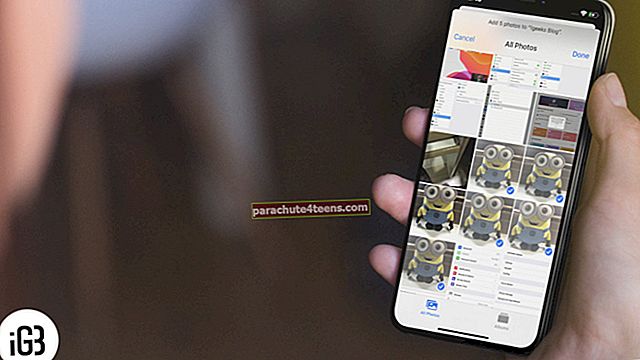Apple uz ilgu laiku pārtrauca atbalstīt Safari operētājsistēmai Windows, un nav pieejami atjauninājumi, kļūdu labojumi vai ielāpi. Turklāt vecāku Safari versiju izmantošana personālajā datorā var uzaicināt ļaunprātīgu programmatūru no noteiktām vietnēm. Ņemot vērā risku, pastāvīgi nav ieteicams lejupielādēt un izmantot Safari operētājsistēmā Windows parastajiem lietotājiem.
Tikai gadījumā, ja esat izstrādātājs, dizainers vai lietotāja interfeisa testētājs, jums jāpārbauda sava projekta pārlūkprogrammas saderība. Tieši šeit Safari lejupielāde un izmantošana sistēmā Windows kļūst neizbēgama. Ir divi veidi, kā izmantot Safari operētājsistēmā Windows PC:
- Izmantojot vecāku Safari versiju, lejupielādējot izpildāmo failu
- Tiešsaistes pakalpojuma izmantošana, lai izmantotu Safari ar Mac OS X vidi
Mēs abus sīki apspriedīsim, turpināsim lasīt.
Kā instalēt un izmantot pārlūkprogrammu Safari Windows datorā
1. solis. Windows datorā lejupielādējiet Safari, noklikšķinot šeit.
2. solis. Atkarībā no izmantotās pārlūkprogrammas; jūs varētu lūgt Saglabāt vai arī tas automātiski sāks faila lejupielādi bez uzvednes.

3. solis. Kad lejupielāde ir pabeigta, veiciet dubultklikšķi uz tā un veiciet instalēšanas procesu.

4. solis. Kad instalēšana ir pabeigta, jūs varat palaidiet to un sāciet pārlūkot kā parasti.

Tieši tā! Tagad esat gatavs izbaudīt Apple touch savā Windows datorā. Atkārtojot risku, pārliecinieties, ka nedarāt nekādas svarīgas lietas Safari veidā, piemēram, piekļūstot saviem bankas kontiem, veicot maksājumus, nepērkot lietas no Amazon vai citām vietnēm, kurām nepieciešama jūsu personiskā informācija.
Šī Safari versija ir diezgan veca, un tajā ir daudz tīmekļa ievainojamību, kas jau ir novērsti mūsdienu pārlūkprogrammās. Ja vien un līdz brīdim, kad tas ir kritiski neizbēgami, mēs ļoti iesakām lietotājiem izmantot Safari uz Windows PC.
Bez drošības problēmām vecākajai Safari versijai, kas ir viegli pieejama Firefox un Google Chrome, nav daudz spraudņu.
Kā izmantot Safari Windows datorā, izmantojot tiešsaistes pakalpojumu
1. solis. Atveriet Crossbrowsertesting.com jebkurā Windows datora pārlūkprogrammā.
2. solis. Izveidojiet a bezmaksas konts ar vietni un Pieslēgties.


3. solis. Kreisajā izvēlnē virziet peles rādītāju uz “Tiešā pārbaude” opciju un pēc tam noklikšķiniet uz “Sāciet tiešraidi.”

4. solis. Labajā pusē zem “Darbvirsma” cilnē noklikšķiniet uz nolaižamā izvēlne un pēc tam noklikšķiniet uz Mac OSX versija.


Kad esat izvēlējies Mac OSX versiju, pamanīsit, ka blakus tai esošā izvēlne tiks automātiski atlasīta Safari 11.
5. solis. Viss, kas jums jādara tagad, ir ievadiet vietni teksta laukā. Klikšķis “Run Test” pogu, lai ielādētu vietni.

Jūs varat mainīt mērogošana,izšķirtspēja, uzņemt ekrānuzņēmumu,ierakstīt video, un daudzas citas lietas no augšējās izvēlnes joslas.

Parastajiem lietotājiem tas noteikti nav ļoti vienmērīgi. Tas atkal noder izstrādātājiem un testētājiem. Tas ir daudz drošāk, salīdzinot ar vecākas Safari versijas lejupielādi.
Personīgi mani pārsteidza pārlūkošanas pieredze, jo, ritinot, bija daudz kavējumu. Bet kā testerim man nebūtu iebildumu to izmantot, jo dažādu ierīču fiziska iegūšana ir garlaicīgs un dārgs uzdevums.
Pakalpojums piedāvā 100 minūtes bezmaksas pārlūkošanu, un tad jūs varat doties uz dažādiem apmaksātiem plāniem, ja esat ar to apmierināts.
Notiek izrakstīšanās ...
Būtu bijis lieliski, ja Apple turpinātu Safari atbalstu operētājsistēmai Windows PC, jo tas daudziem cilvēkiem padarītu dzīvi daudz vieglāku. Īpaši izstrādātājiem un dizaineriem, kuriem jāpārbauda savs darbs dažādās pārlūkprogrammās.
Saistītie raksti:
- 4 iemesli, kāpēc Safari ir labāks par jebkuru citu pārlūkprogrammu
- Kā atskaņot YouTube videoklipus fonā Safari
- Kā automātiski aizpildīt paroles, kredītkartes informāciju pārlūkprogrammā Safari ar sejas ID ierīcēs iPhone X, Xs, Xs Max un XR
Vai jūs izmantojat Safari operētājsistēmā Windows? Ja jā, kāda ir bijusi jūsu pieredze? Kopīgojiet to ar citiem lietotājiem, komentējot tālāk.